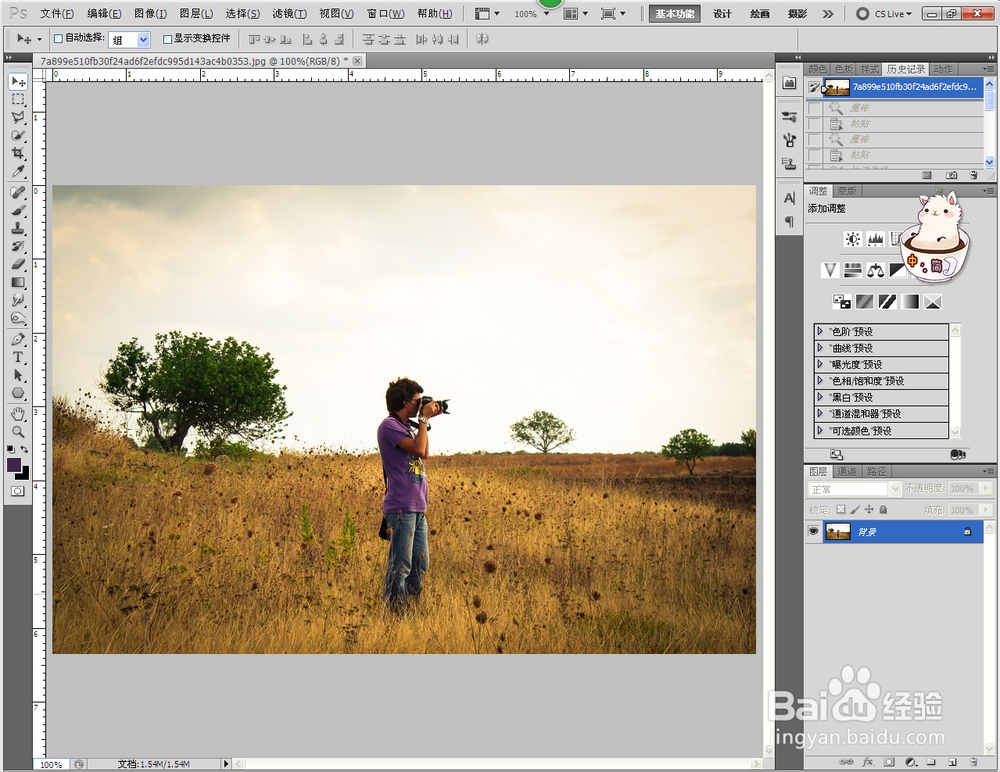PS把风景图像变成矢量插画
1、在软件中打开图片
2、首先要先把图层分层。我选的这张图片呢,可以分成天空,草地和人物三个图层。先把天空分出来。用魔术棒工具选择天空。ctrl+J复制一层,命名天空
3、在天空图层用魔术棒选择草地选区,回到背景图层,ctrl+J复制一层,命名草地
4、在草地图层,用快速选择工具或钢笔工具将人物圈选。并进行羽化。然后ctrl+J复制一层,命名人物
5、然后再一层层的执行木刻滤镜。首先是天空。滤镜→艺术效果→木刻
6、草地。
7、人物
8、最后合并图层即可。
声明:本网站引用、摘录或转载内容仅供网站访问者交流或参考,不代表本站立场,如存在版权或非法内容,请联系站长删除,联系邮箱:site.kefu@qq.com。
阅读量:58
阅读量:30
阅读量:20
阅读量:60
阅读量:93